Сега, когато ви показахме как да настроите новата функция на Apple за Click на новия MacBook и актуализирания MacBook Pro, какво точно можете да направите с добавената функционалност?
За щастие, Apple публикува списък на различните приложения и услуги, където малко допълнителен натиск върху тракпада води до информация.
Ето списъка, директно от сайта за поддръжка на Apple:
Погледни нагоре : Принудително натискане на текст в уеб страница или на имейл съобщение и се появява съобщение, показващо ви търсене на резултати за този текст. Информацията се появява от източници като Речник, Уикипедия и др.
Адреси : Щракнете върху адрес, за да видите преглед на Карти за това местоположение.
Събития : Принуждавайте кликвания върху датите и събитията, за да ги добавите към Календар.
Визуализация на връзката : Щракнете върху връзка в Safari или Mail, за да видите вграден преглед на уеб страницата.
Проследяващи номера : Натиснете натискане на номер за проследяване в Safari или Mail, за да видите данните за доставка в поппопър.
Икони на файлове : Щракнете върху иконата на файла, за да видите визуализация на бързото преглед на съдържанието на файла.
Файлови имена : Натиснете върху дадено име на файл в Finder или на работния плот, за да можете да редактирате името на файла.
Док : Натиснете иконата на приложението в Dock за достъп до App Exposé. Това показва всичките ви отворени прозорци за това приложение.
Mail : При съставянето на съобщение с изображение или PDF прикачен файл в него, натиснете сила на прикачения файл, за да активирате маркирането. Това ви позволява да отбелязвате прикачения файл.
Съобщения : Натиснете върху разговор в страничната лента, за да видите подробности и прикачени файлове. Щракнете върху токена на приятел в заглавната част на чата, за да видите картата за контакт с нея.
Напомняния : Натиснете натискане на напомняне, за да видите повече подробности.
Календар : Натиснете върху съществуващо събитие, за да видите повече подробности. Принудително кликнете върху участник в събранието, за да видите картата за контакт с нея.
Места на картата : Щракнете върху местоположение в карта, за да го изпуснете.
iMovie : Когато вашият iMovie проект има анимирана карта или глобус, можете да натиснете сила върху картата в времевата скала за достъп до менюто на стил. Това ви позволява да избирате различни стилове.
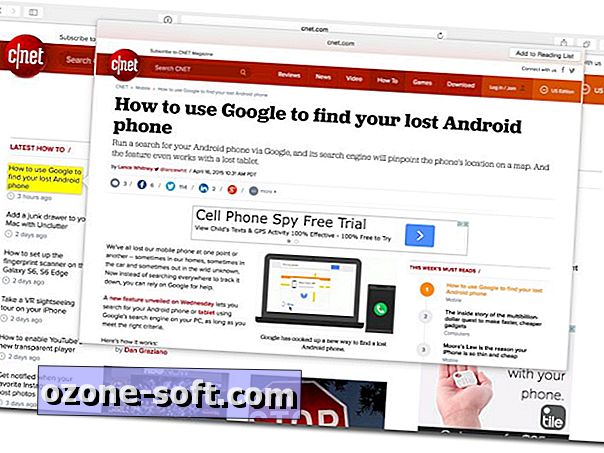
Този списък със сигурност ще нарасне, тъй като разработчиците отделят време за внедряване на функцията в своите приложения, а Apple определя нови области за добавяне на повече функционалност. Единственото отрицание, за което мога да се сетя, когато става въпрос за Force Click, е липсата на лесно разпознаваем начин да се знае кога можете да използвате функцията.
Никога не бих си помислил да принудявам Кликнете върху разговор в страничната лента на съобщенията, за да видите повече информация, уви, нещо, което Apple е решила да включи и всъщност има смисъл след опита.
Освен това можете да очаквате да почувствате обратна връзка чрез хаптичния двигател на тракпада в следните ситуации. Отново, те са от сайта на Apple.
QuickTime и iMovie : Можете да променяте натиска, който използвате върху бутоните за бързо превъртане напред и назад. Това ще ускори скоростта, с която превъртате напред или назад.
iMovie : Когато плъзгате видеоклип до максималната му дължина, ще получите обратна връзка, за да знаете, че сте достигнали края на клипа. Добавете заглавие и ще получите обратна връзка, когато заглавието се постави на място в началото или в края на клип. Прецизна обратна връзка е предоставена и с водачите за подравняване, които се появяват в Viewer, когато изрязвате клипове.
Увеличаване на картата : Натиснете по-силно върху бутона за мащабиране, за да ускорите, докато увеличавате и намалявате картата.
Стрелка за снимки: Когато стрелкате през Снимки в Албум или Момент, можете да приложите допълнителен натиск, за да отидете по-бързо.
Завъртане на снимки : В Снимки, когато изберете Изрязване, а след това завъртите снимка, ще почувствате прорез, когато завъртането на снимката е на нула градуса.
С други думи, тракпадът ще осигурява обратна връзка (чрез това, което може да бъде описано само като кран), когато се случи всяко едно от тези събития.




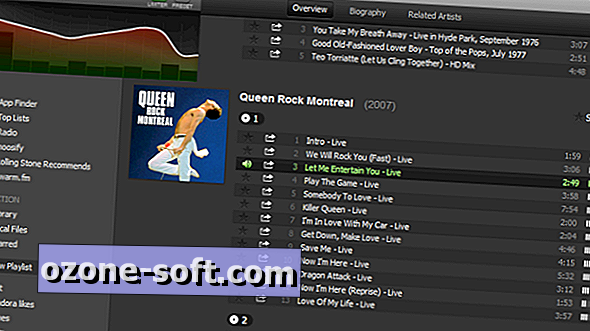








Оставете Коментар